Audacity là một trong những ứng dụng chỉnh sửa và ghi âm nổi tiếng nhất hiện nay. Nó hoàn toàn miễn phí và do đó, là lựa chọn của hầu hết các nghệ sĩ âm thanh mới chớm nở và cho những người không muốn chi nhiều tiền cho những phần mềm âm thanh độc quyền. Audacity tình cờ có tất cả các tính năng mà người ta có thể cần để ghi và chỉnh sửa các đoạn âm thanh của họ. Để loại bỏ tạp âm khỏi clip âm thanh bằng Audacity, bạn sẽ phải làm theo các bước được nêu dưới đây:
Lưu ý : mình khuyến cáo các bạn nên tạo bản sao các tệp âm thanh của mình trước khi chỉnh sửa chúng trên Audacity, đề phòng trường hợp xảy ra sự cố (hầu như là không bị sao đâu nhưng mà cẩn thận vẫn hơn).
Download và cài đặt phần mềm này tại đây: https://www.audacityteam.org/download/, nhớ chọn đúng hệ điều hành nhé.
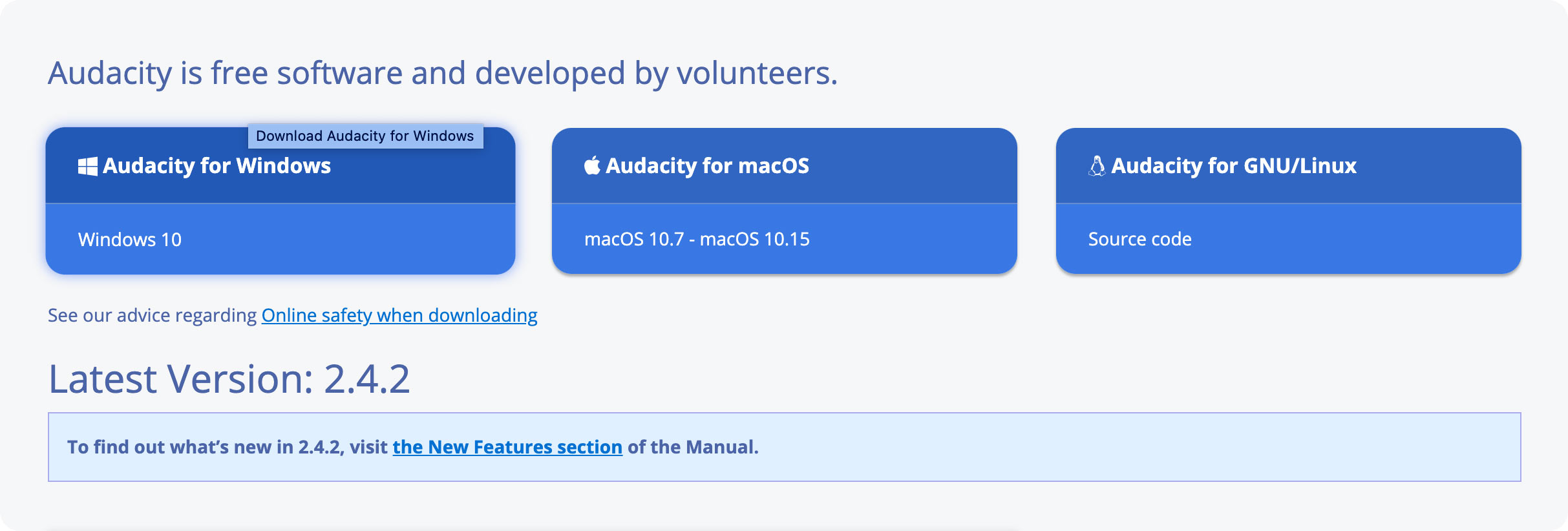
1. Khởi chạy Audacity và mở đoạn âm thanh mà bạn muốn loại bỏ tạp âm.
2. Chọn một đoạn âm thanh mà bạn muốn giảm tiếng ồn từ đoạn âm thanh chính. Đây là phần mà bạn không nói và chỉ có thể nghe thấy tiếng ồn xung quanh.
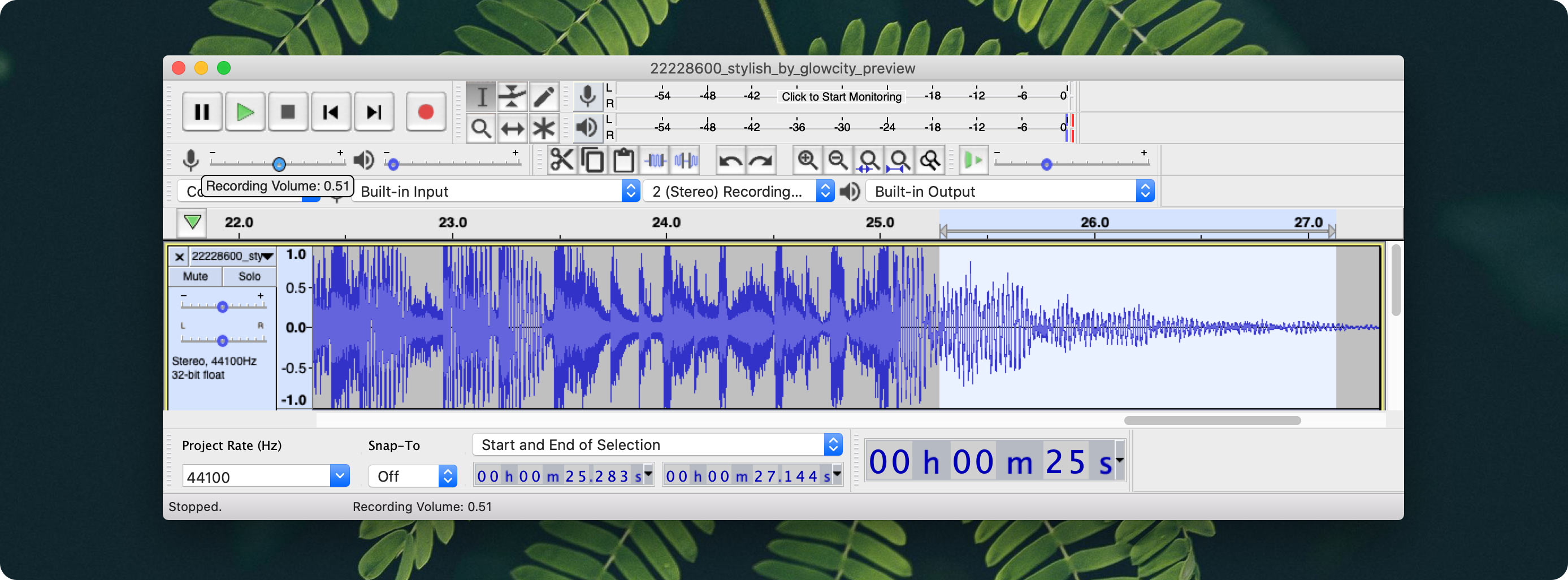
3. Tiếp theo, vào Effect -> Noise Reduction và nhấp vào “Get Noise Profile”. Thao tác này sẽ lấy mẫu mà bạn đã chọn ở bước cuối cùng làm Hồ sơ tiếng ồn. Trong hộp thoại này, bạn có thể điều chỉnh các cài đặt để giảm tiếng ồn, bao gồm mức giảm được áp dụng (tính bằng dB), độ nhạy và tần số làm mịn mà bạn mong muốn trong âm thanh đầu ra.
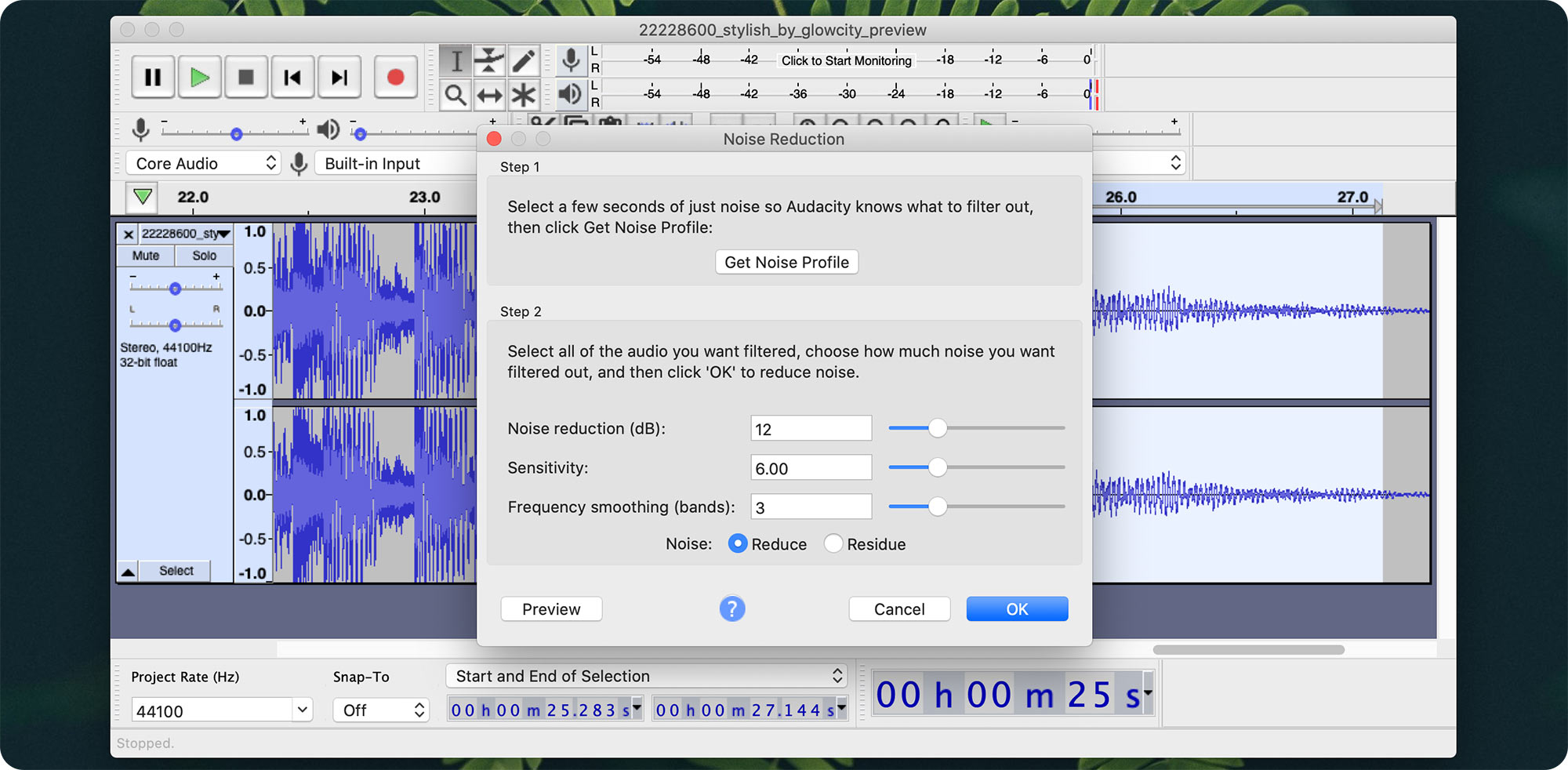
4. Đi tới Effect -> Repeat Noise Reduction. Bạn sẽ thấy một hộp thoại cho bạn biết rằng quá trình giảm tiếng ồn đang được xử lý và khi hộp thoại đóng lại, bạn sẽ có thể nghe thấy mức độ tiếng ồn trong âm thanh của mình giảm đáng kể.
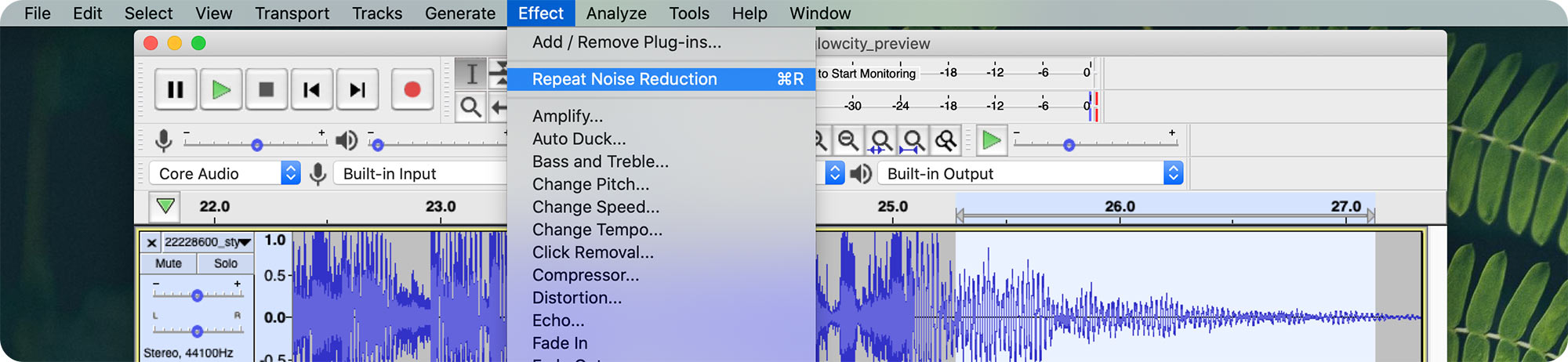
Khi bạn đã làm điều này, bạn thậm chí có thể thấy sự khác biệt trong chính dạng sóng, phần nhiễu sẽ giảm đáng kể hoặc rất nhiều, tùy thuộc vào cài đặt của bạn. Nếu bạn cần giảm thêm tiếng ồn trong mẫu âm thanh của mình, chỉ cần lặp lại các bước trên cho đến khi bạn đạt được mức giảm tiếng ồn mong muốn. Vậy là xong, không có gì khó khăn nhỉ.
Sức mạnh từ bộ công cụ Adobe chắc không cần phải bàn cãi vì nó đã quá nổi tiếng và được ưa chuộng rồi phải không?? Nếu bạn muốn sử dụng một công cụ độc quyền cho mục đích ghi âm của mình, bạn có thể sử dụng Adobe Audition. Audition là một phòng thu âm thực sự tuyệt vời và nó đi kèm với tất cả các tính năng mà Audacity có, cùng với một giao diện đẹp mắt. Cá nhân mình thì thích Audacity hơn vì nó miễn phí (hehe), nhưng nếu bạn thích Adobe Audition, cách thực hiện cũng khá giống nhau thôi nên đừng lo.
Các bạn có thể download Adobe Audition từ trang chủ của Adobe: https://www.adobe.com/sea/products/audition.html
Hoặc có thể tải từ nhiều nguồn khác thì mình sẽ không đề cập đến trong bài viết này.
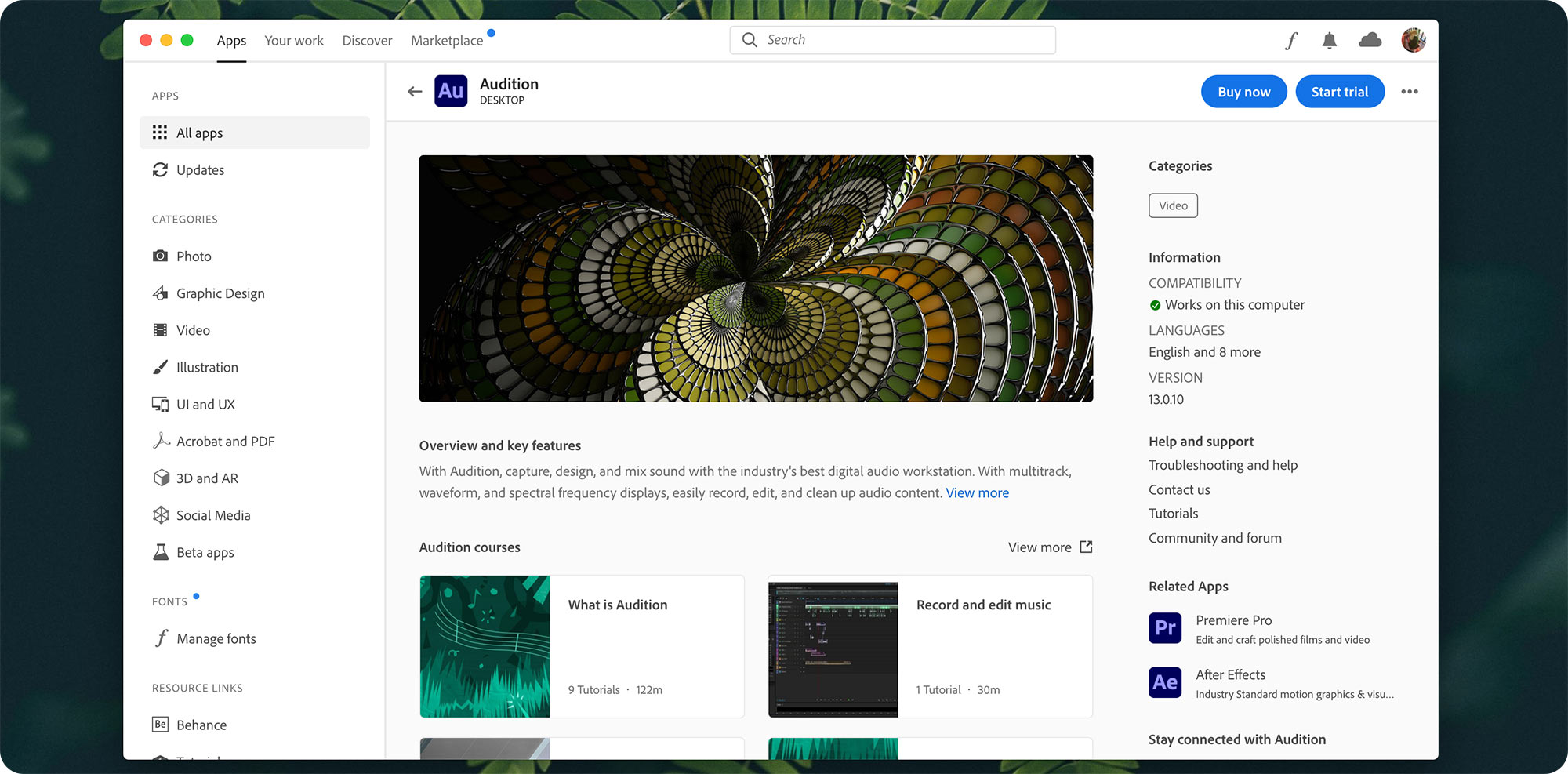
1. Khởi chạy Adobe Audition và tải bản ghi mà bạn muốn loại bỏ tạp âm. Sau khi hoàn tất, hãy chọn một phần của dạng sóng âm thanh là phần mà bạn muốn giảm tiếng ồn.
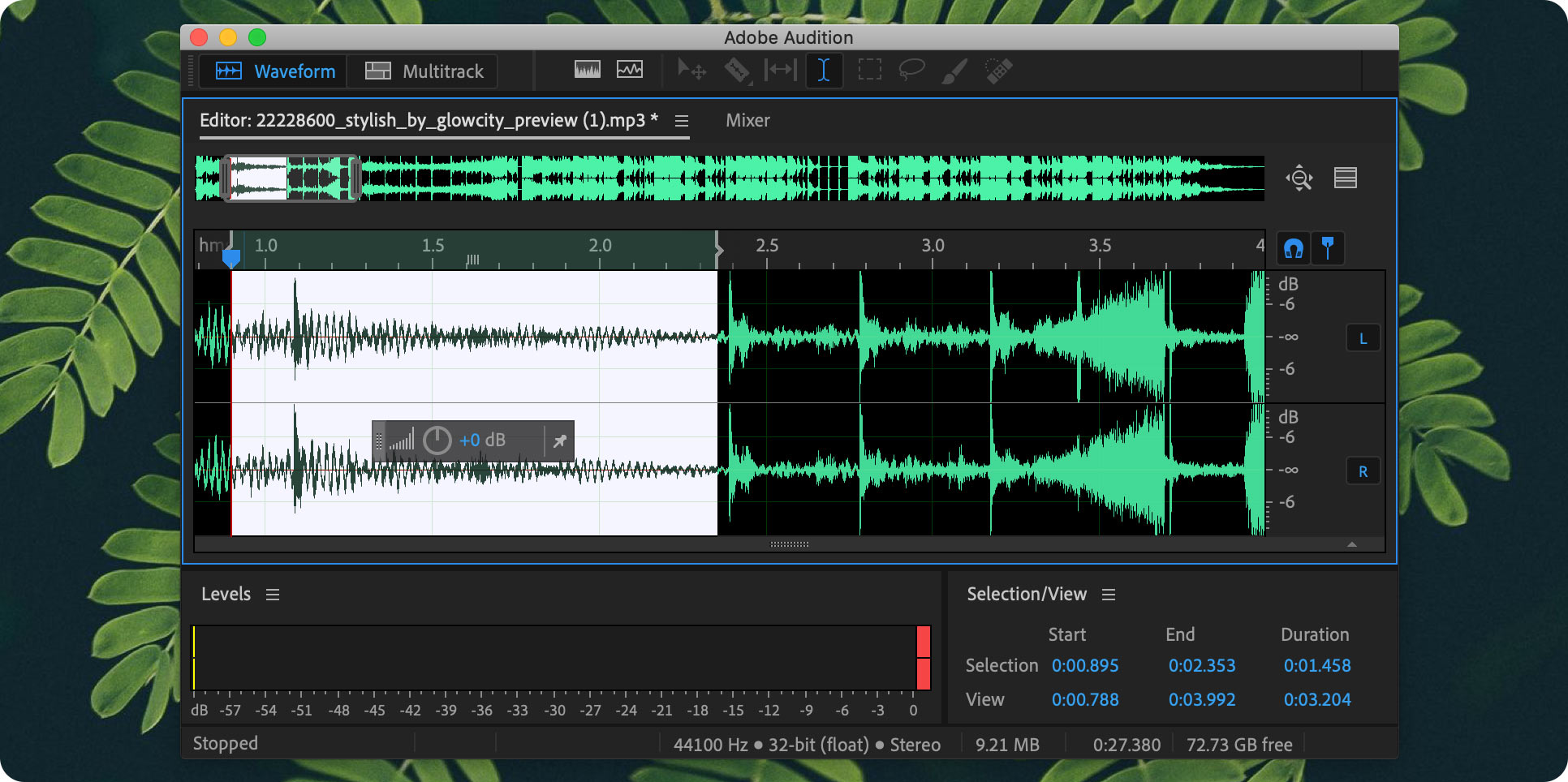
2. Nhấp vào Effects -> Noise Reduction / Restoration -> Capture Noise Print.
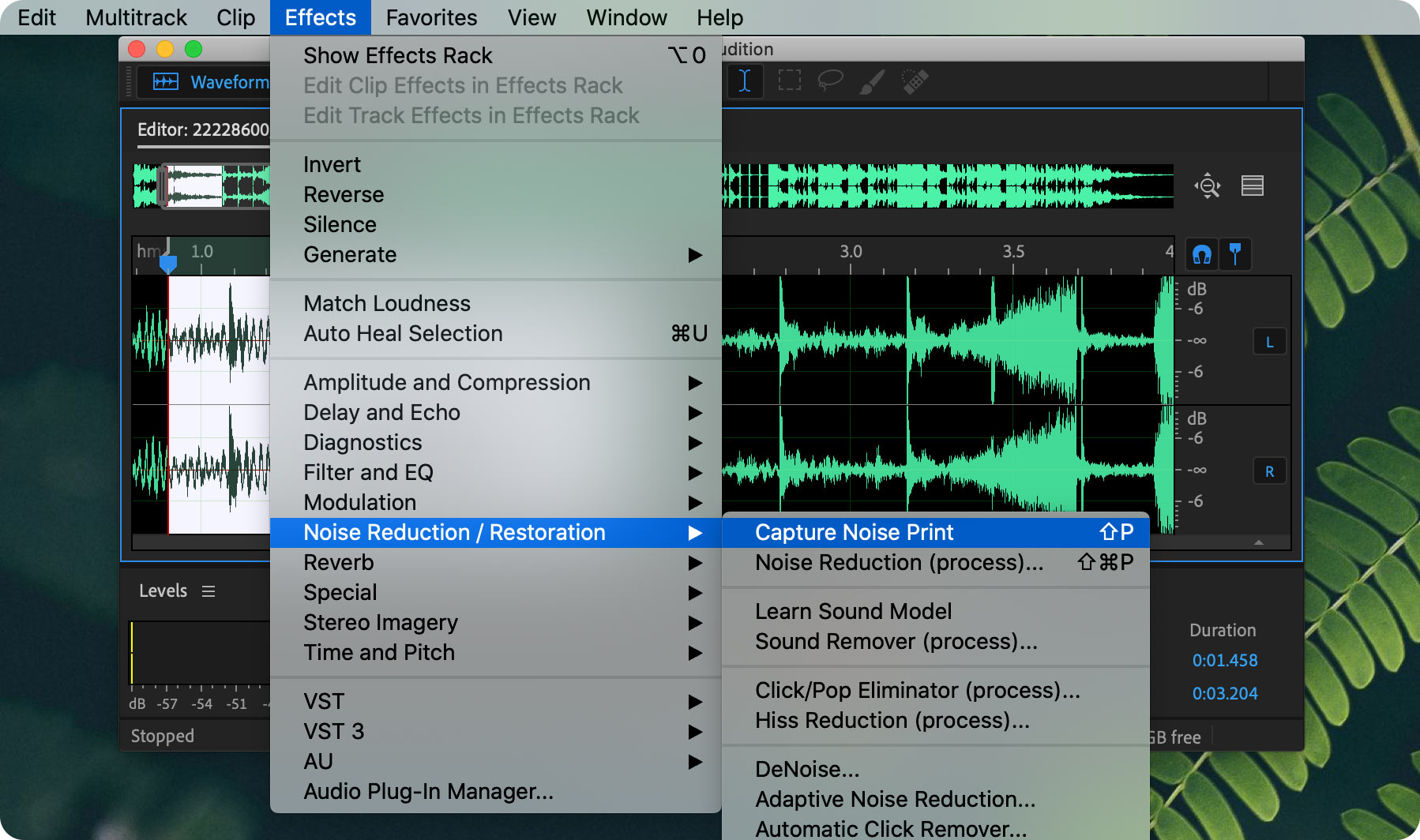
3. Sau đó, chọn toàn bộ đoạn âm thanh bằng cách nhấn Cmd + A trên MacOS hoặc Ctrl + A trên Windows. Nhấp vào Effects -> Noise Reduction / Restoration -> Noise Reduction (process)...
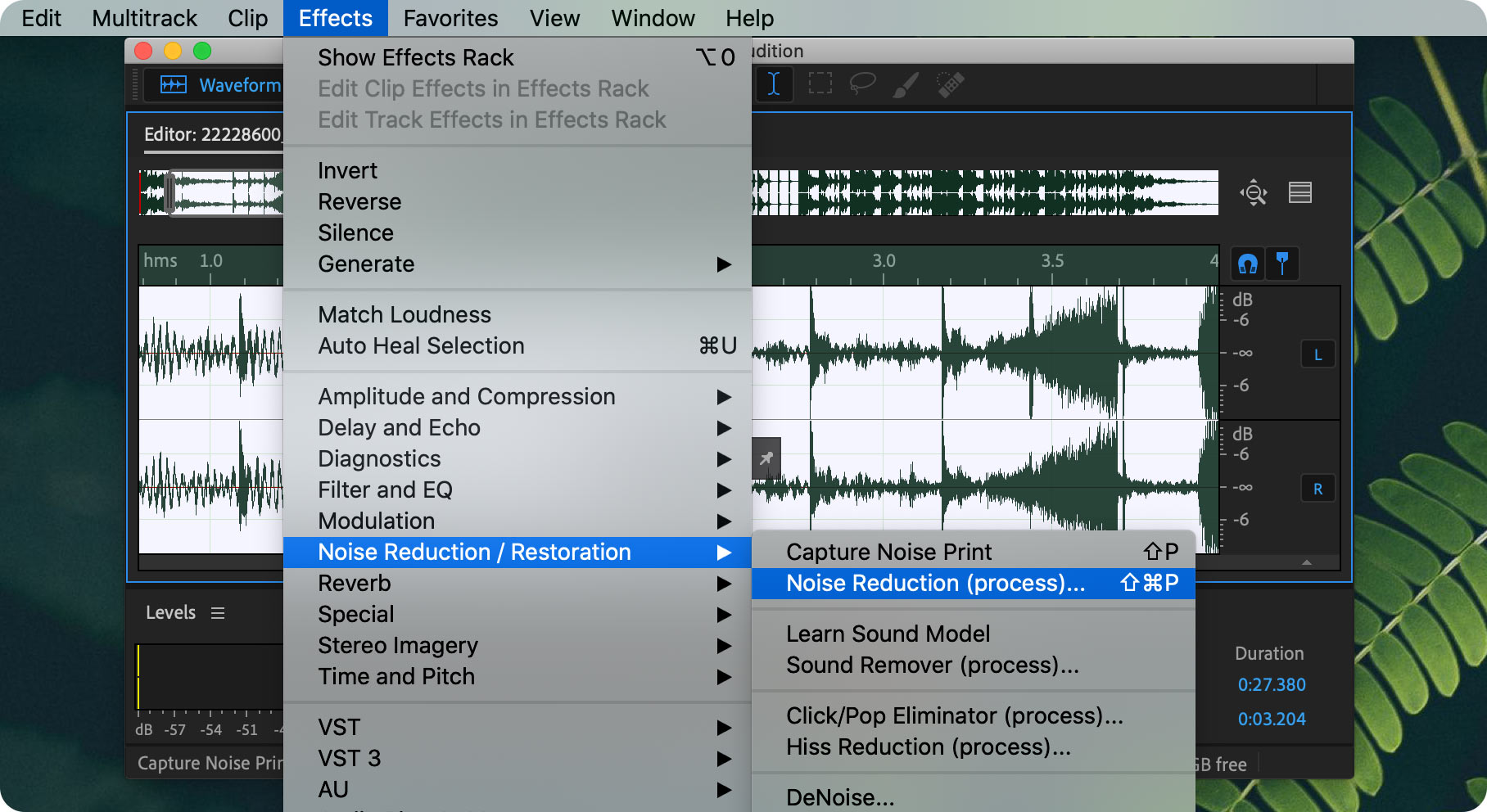
4. Trong hộp thoại xuất hiện, nhấp vào “Apply”. Audition sẽ áp dụng cách giảm tiếng ồn cho toàn bộ đoạn âm thanh. Nếu đoạn âm thanh của bạn quá dài, quá trình này có thể mất một lúc.
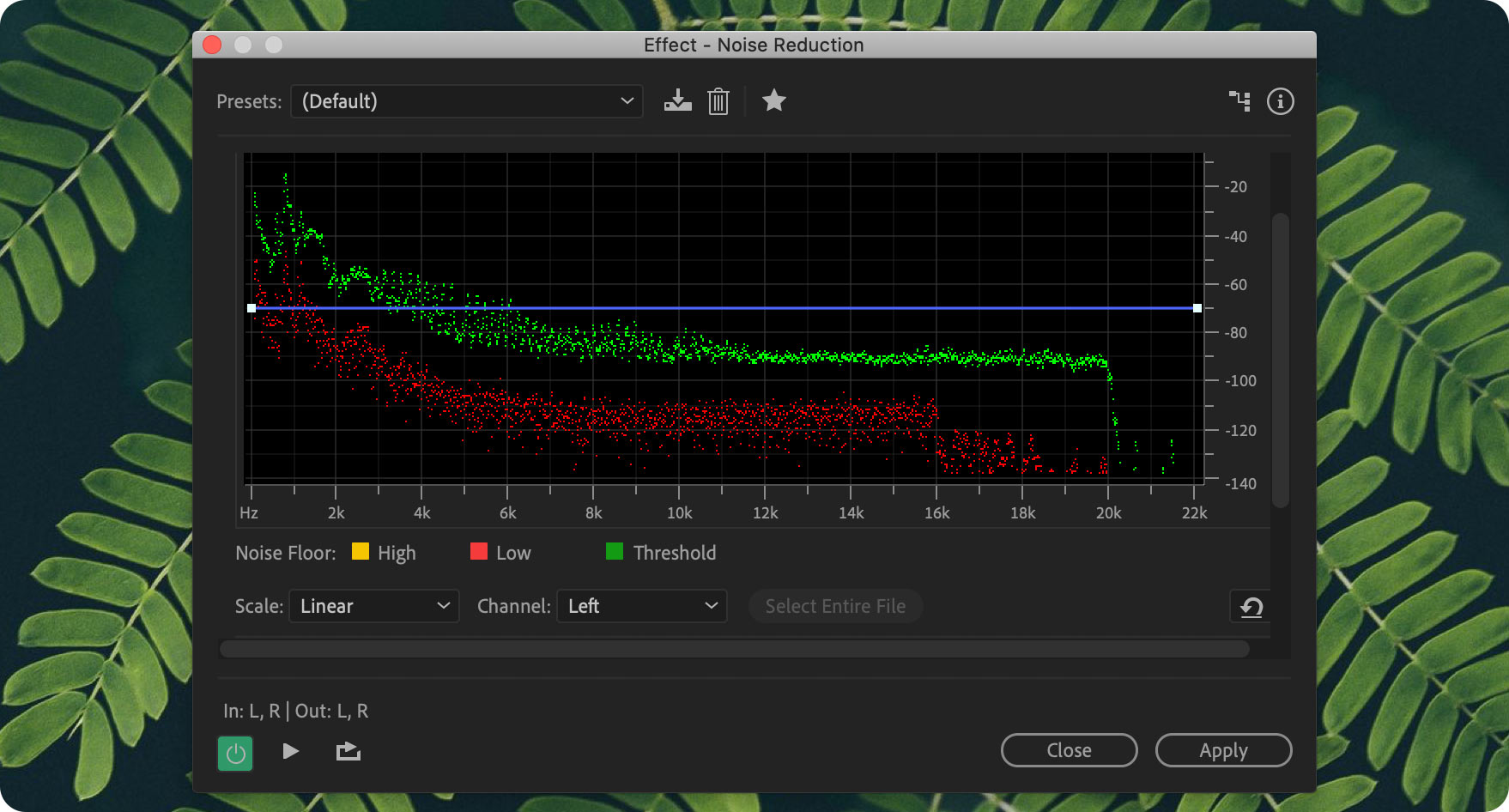
Sau khi quá trình hoàn tất, bạn có thể phát lại bản ghi của mình và bạn sẽ nhận thấy lượng nhiễu trong bản ghi của mình giảm đáng kể. Sự khác biệt cũng có thể nhìn thấy rõ ràng trong các dạng sóng.
Mặc dù các phần mềm trên chắc chắn tạo ra sự khác biệt cho chất lượng bản ghi âm của bạn, nhưng không gì thực sự có thể ngăn chặn triệt để tiếng ồn trong bản ghi âm của bạn trừ khi bạn đầu tư nhiều tiền hơn để ghi âm trong một phòng thu âm thanh hoàn chỉnh. Tuy nhiên, nếu kinh tế hạn hẹp bạn hãy cố gắng thử ghi âm lại trong một không gian kín và không có tạp âm thì file âm thanh của bạn vẫn sẽ ở mức có thể chấp nhận được.
Những phương pháp vừa rồi có thể nói là những cách đơn giản nhất cho phép bạn chỉnh sửa các tệp âm thanh của mình dễ dàng, làm nó trở nên chuyên nghiệp hơn mà không quá nặng nề. Có rất nhiều tính năng khác trong
Audacity và Adobe Audition mà bạn có thể sử dụng để chỉnh sửa âm thanh theo cách bạn muốn, vì vậy hãy đảm bảo rằng bạn đã khám phá tất cả các hiệu ứng khác nhau. Và đó là phương pháp để loại bỏ tiếng ồn khỏi tệp âm thanh trong MacOS, nếu có câu hỏi nào hãy để lại bên dưới phần bình luận nhé.
Cảm ơn các bạn đã theo dõi bài viết!!